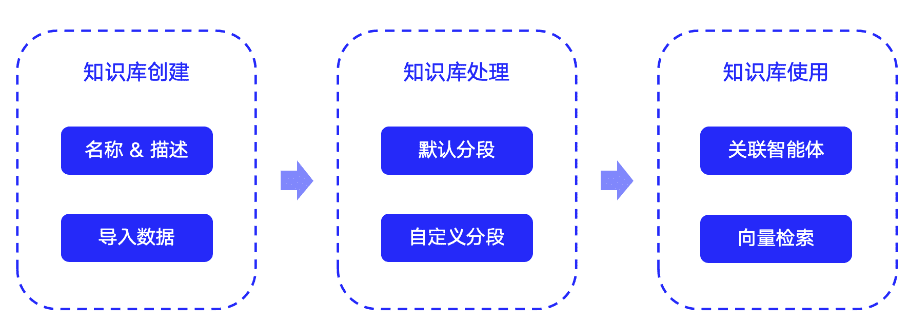Leonardo AI : Le guide complet de l'utilisation de l'éditeur de canevas
Canvas Editor est un puissant outil d'édition d'images qui vous permet d'affiner vos images, de supprimer les éléments indésirables et même de créer de nouveaux contenus à l'aide de techniques avancées de réparation et d'expansion d'images.
Avec [Nouvelle version de Canvas EditorAvec l'Éditeur de canevas, vous disposez désormais d'un contrôle plus granulaire sur la modification, l'ajustement et le raffinement de vos images. Ce guide vous propose une vue d'ensemble des fonctionnalités de l'Éditeur de canevas, y compris les nouvelles fonctionnalités et les outils mis à jour, afin que vous puissiez tirer le meilleur parti de cette puissante suite d'édition.
Maintenant que vous connaissez les nouvelles fonctionnalités de l'éditeur de canevas, il est temps de passer à la pratique. Plongeons dans son utilisation.
Télécharger une image :
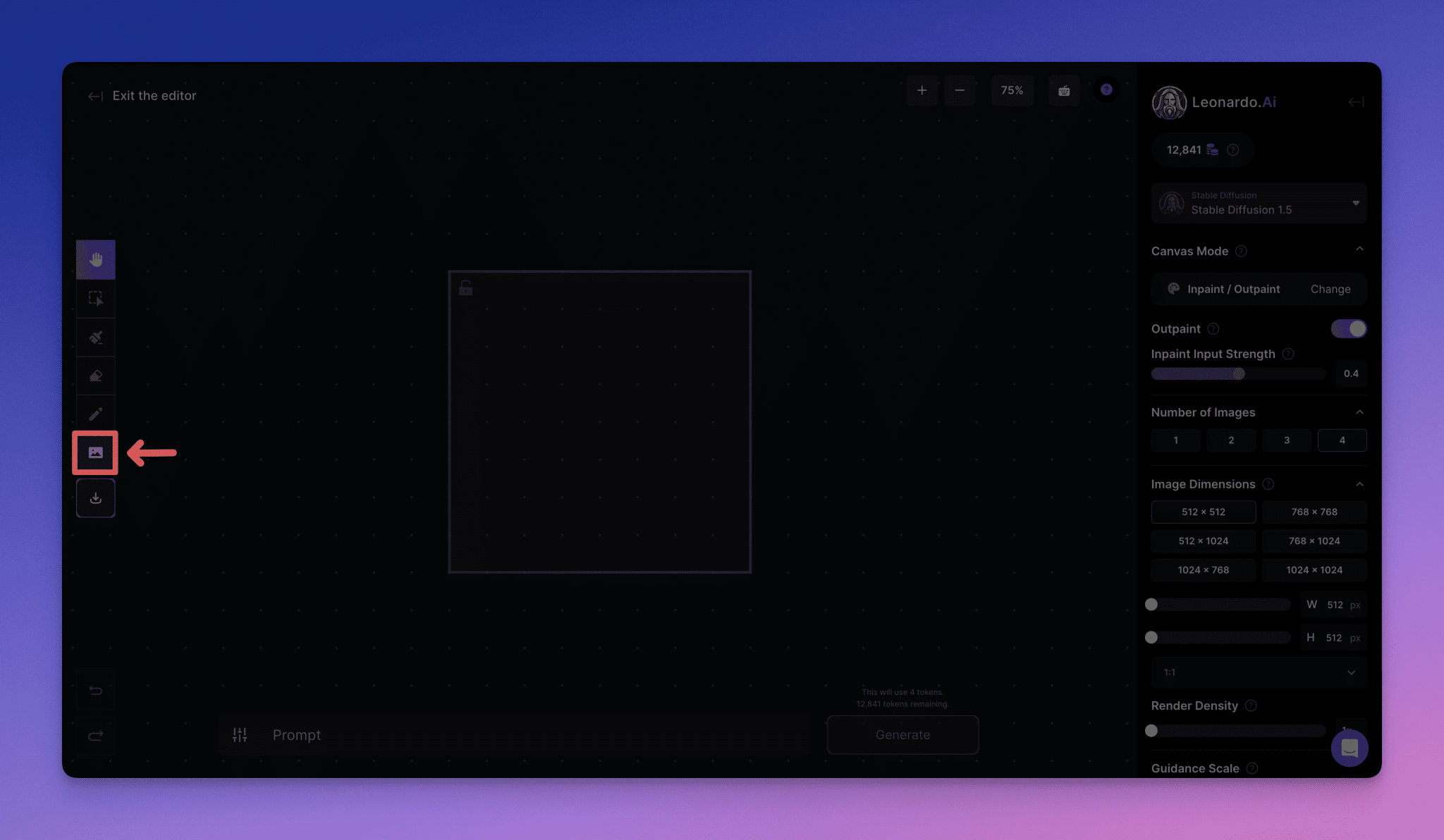
Pour commencer à utiliser l'éditeur de canevas, vous devez d'abord télécharger une image. La procédure est la suivante :
1. cliquer sur"Télécharger l'image"Bouton.
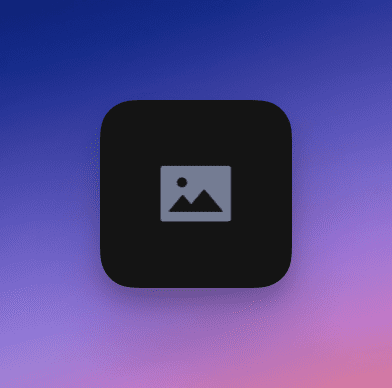
2. sélectionnez une image. (Il peut s'agir d'une image provenant de votre ordinateur, d'une image générée précédemment ou d'une image provenant d'un événement communautaire).
3. l'image s'affiche sur le canevas et l'édition peut commencer ensuite !
Opérations de sélection/déplacement et de raccourci
Pour déplacer des éléments sur le canevas, y compris la boîte générée et l'image nouvellement générée, utilisez la fonction"Choisissez".(flèche). (Remarque : l'éditeur de canevas ne génère du contenu qu'à l'intérieur de la boîte générée et vous devez vous assurer que le verrou dans le coin supérieur gauche est activé).
1) Cliquez sur le bouton **"Sélectionner "** de la barre d'outils, puis cliquez sur l'élément que vous souhaitez déplacer.
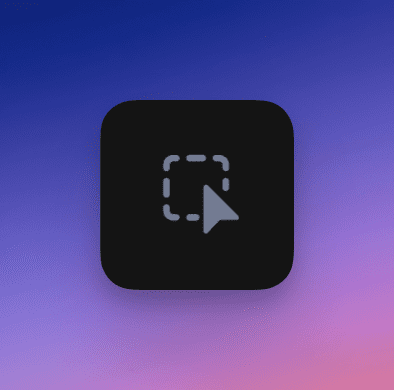
Vous pouvez ensuite faire glisser l'élément jusqu'à la position souhaitée.
2. vous pouvez utiliser"Panoramique".déplace la vue sur le canevas.
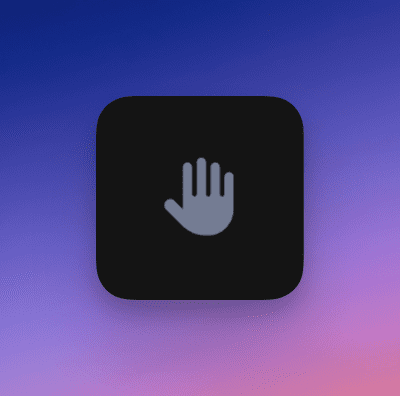
3. vous pouvez également utiliser"Zoomer".répondre en chantant"Rétrécir".Pour ce faire, il suffit de cliquer sur le bouton "+" pour effectuer un zoom avant et sur le bouton "-" pour effectuer un zoom arrière. (Le zoom peut également être effectué à l'aide de la molette de la souris ou du pavé tactile). En outre, vous pouvez sélectionner un niveau de zoom prédéfini à côté du bouton + -.
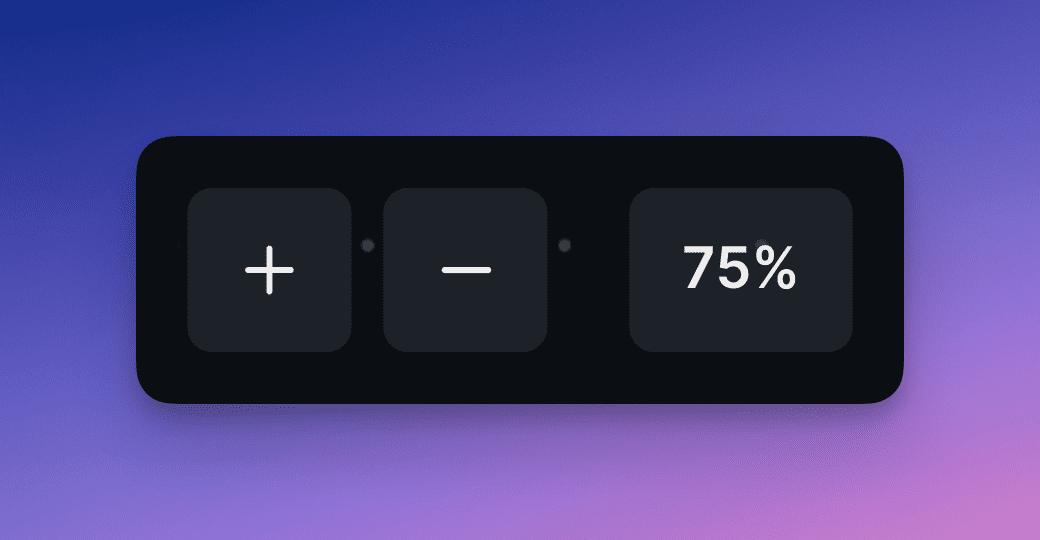
4) Enfin, le bouton du clavier en haut de l'écran est **"Raccourcis "**, qui fournit des raccourcis PC et Mac pour une utilisation plus facile.
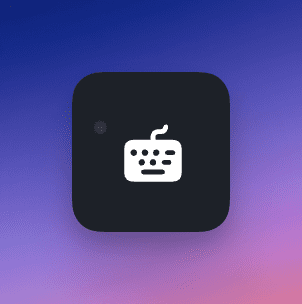
Dessiner un masque Masquer ou effacer une image
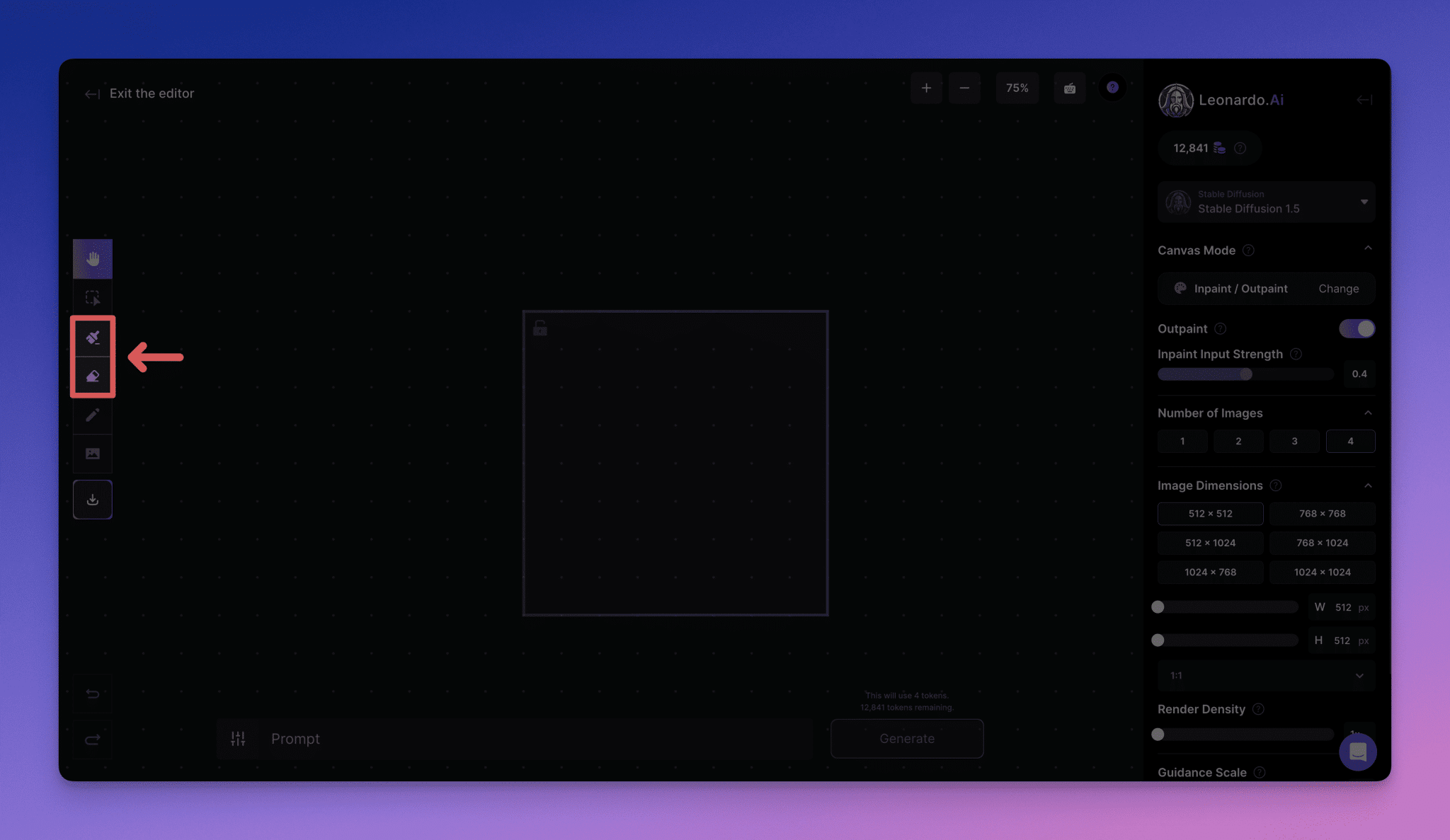
Vous pouvez facilement accéder à la barre d'outils à l'aide de la touche"Dessiner des masques"peut-être"Effacer".pour modifier l'image.
- boucliersUne zone qui conserve une partie du thème et du style sous-jacents est parfaite pour une mise au point.
- essuyerUne zone peut être utilisée pour retirer complètement les parties indésirables ou pour préparer le remplacement.
Une fois que vous avez apporté les modifications souhaitées, il vous suffit de saisir une invite dans la zone de texte située au bas de l'écran pour régénérer la zone dans la zone Générer.
Détails :
Dessiner un masque
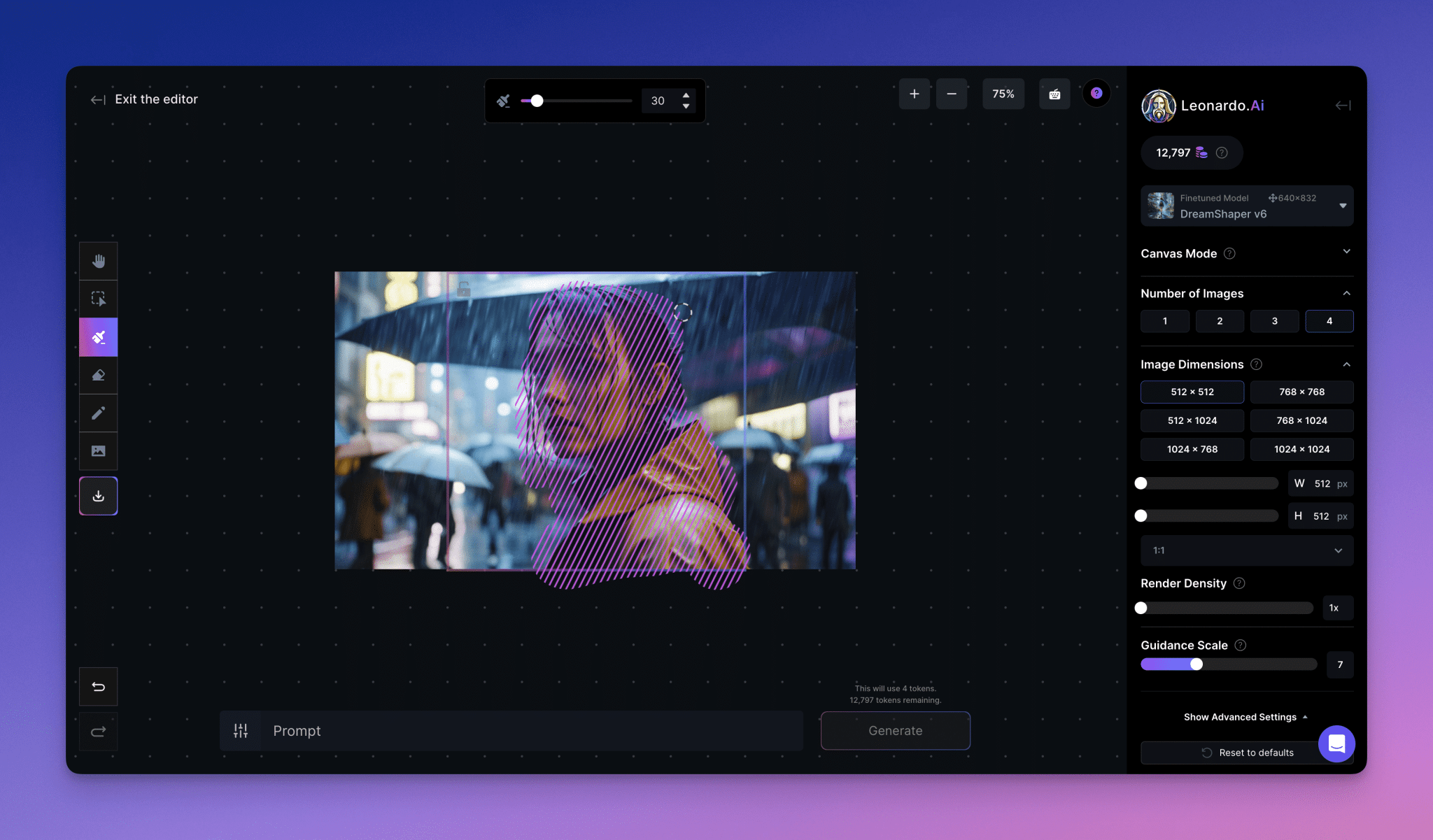
Une fois sélectionné, utilisez le pointeur pour dessiner un masque sur la zone de l'image que vous souhaitez modifier ou affiner. Une fois le masque terminé, vous pouvez saisir un indice pour l'image, par exemple "homme avec des lunettes de soleil", puis régénérer la zone masquée. Cette fonction vous permet d'apporter des modifications spécifiques à une image sans affecter le reste de l'image, tout en conservant certaines des informations de l'image sous le masque, telles que la couleur, le thème et le style.
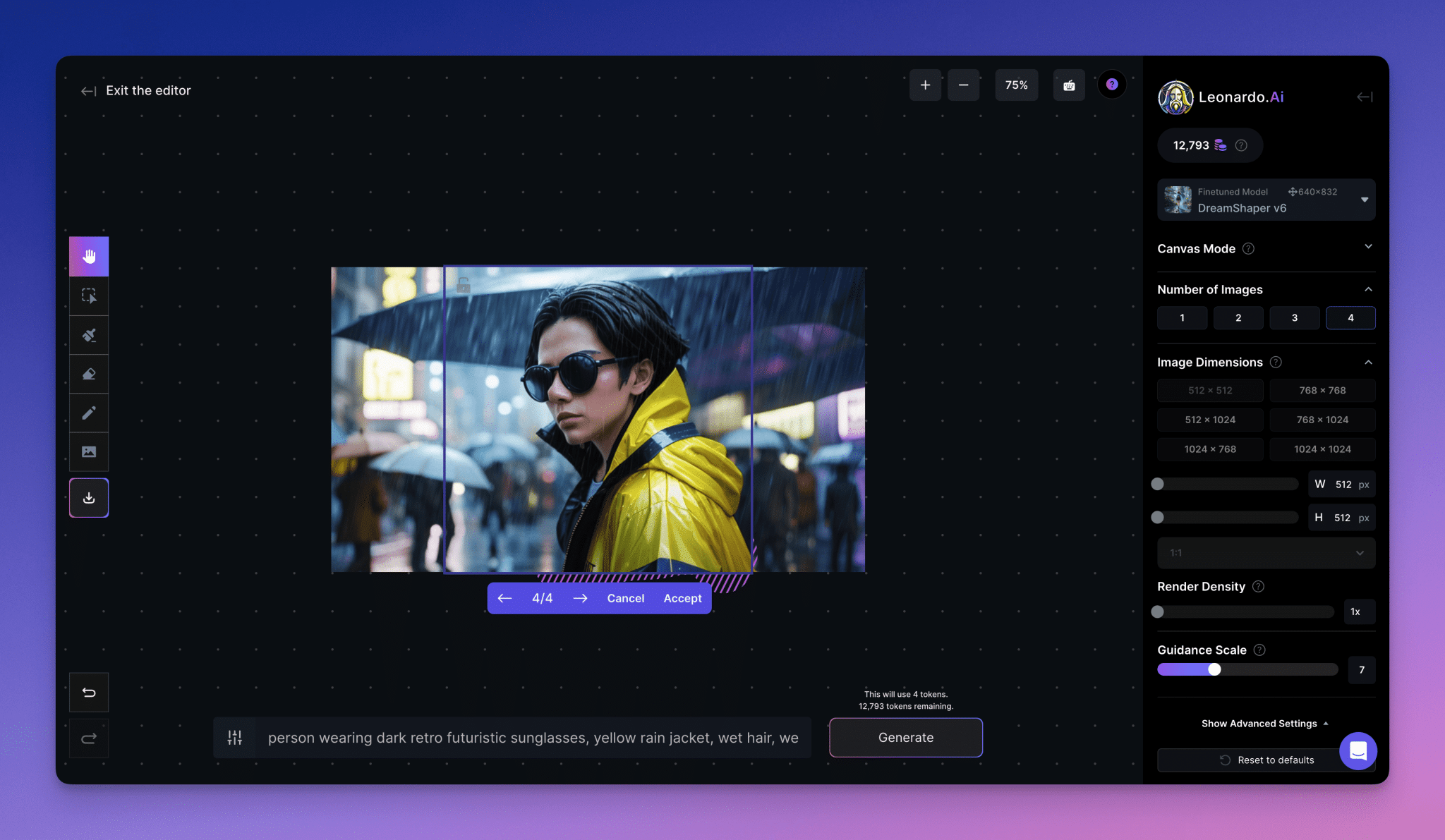
Effacer
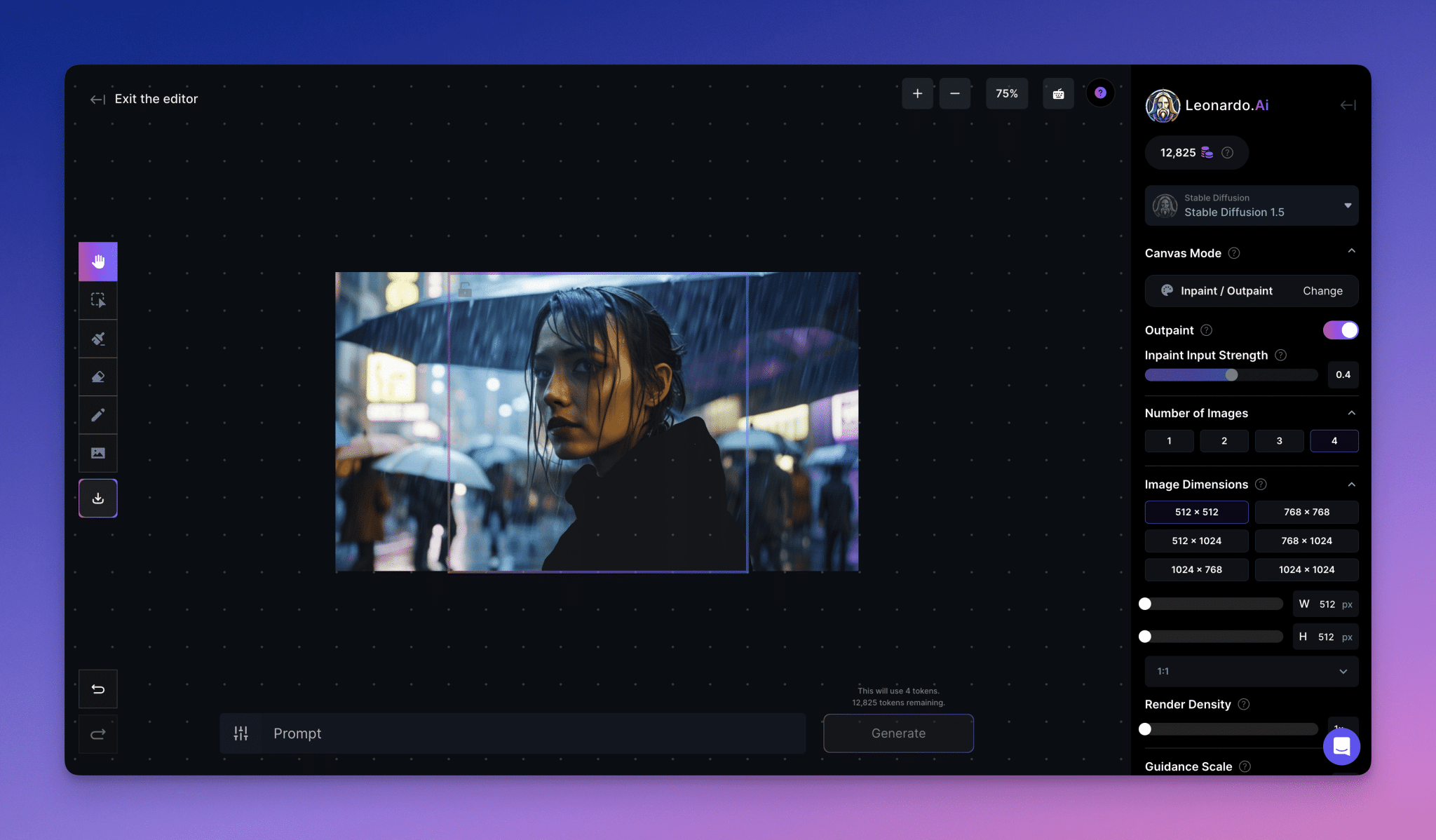
Une fois sélectionné, utilisez le pointeur pour mettre en évidence la zone que vous souhaitez effacer. Vous pouvez ensuite entrer un indice d'image et régénérer la zone effacée. Cette fonction est utile lorsque vous souhaitez supprimer des éléments indésirables d'une image. Elle constitue également une alternative au masquage si les modifications que vous souhaitez apporter sont fortement influencées par l'image d'origine.
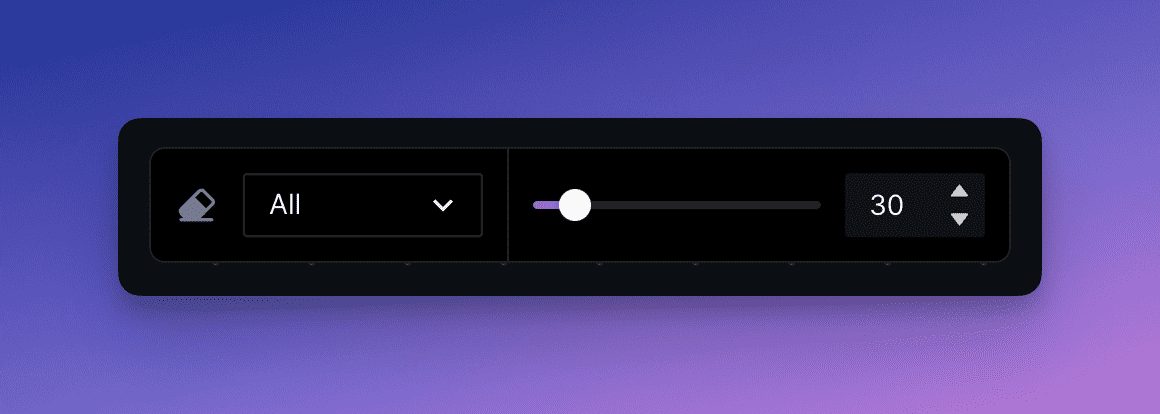
Notez que vous pouvez choisir différents modes d'effacement : tous, image, esquisse ou masque pour déterminer ce qui sera effacé.
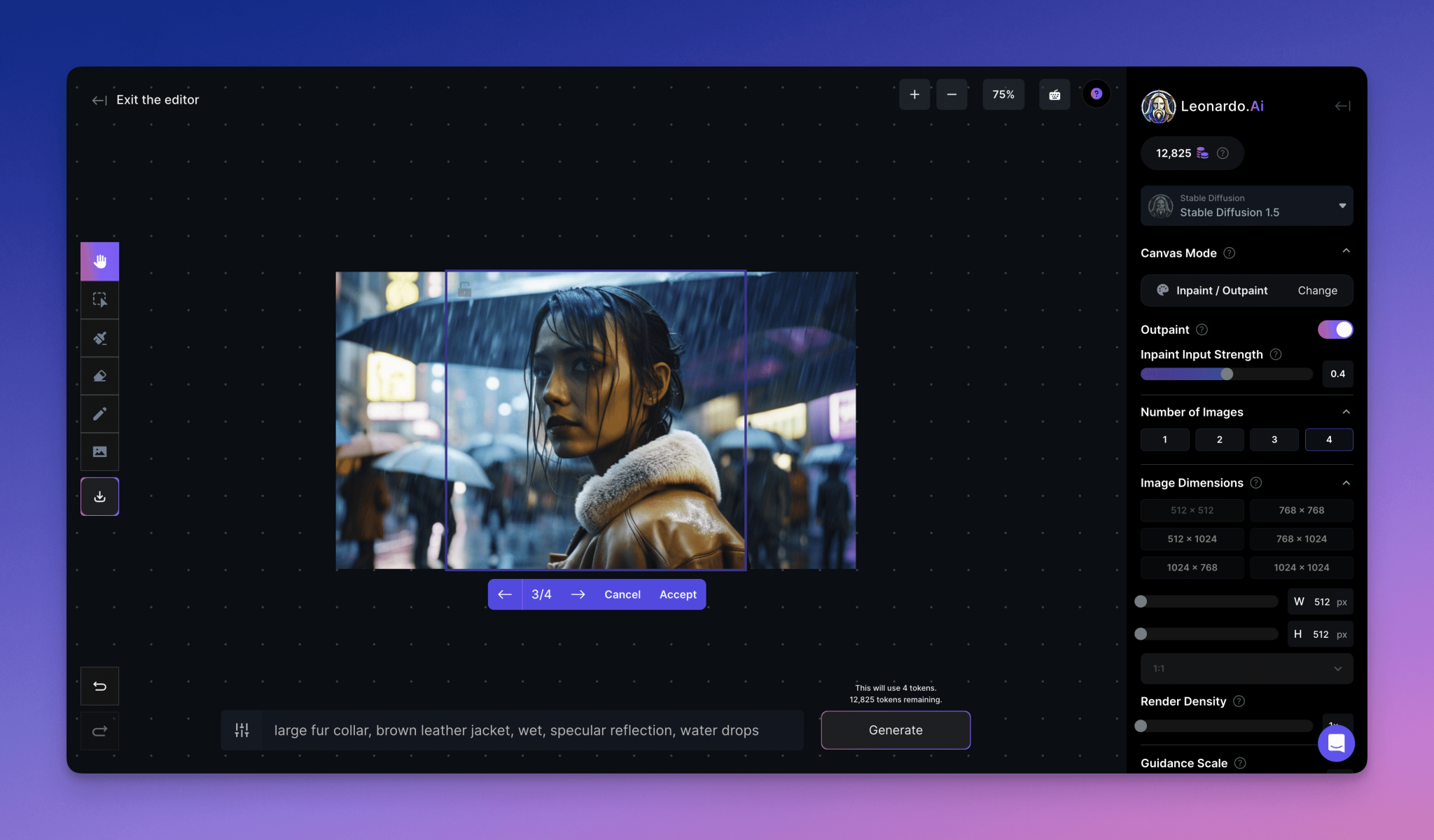
Télécharger les œuvres d'art
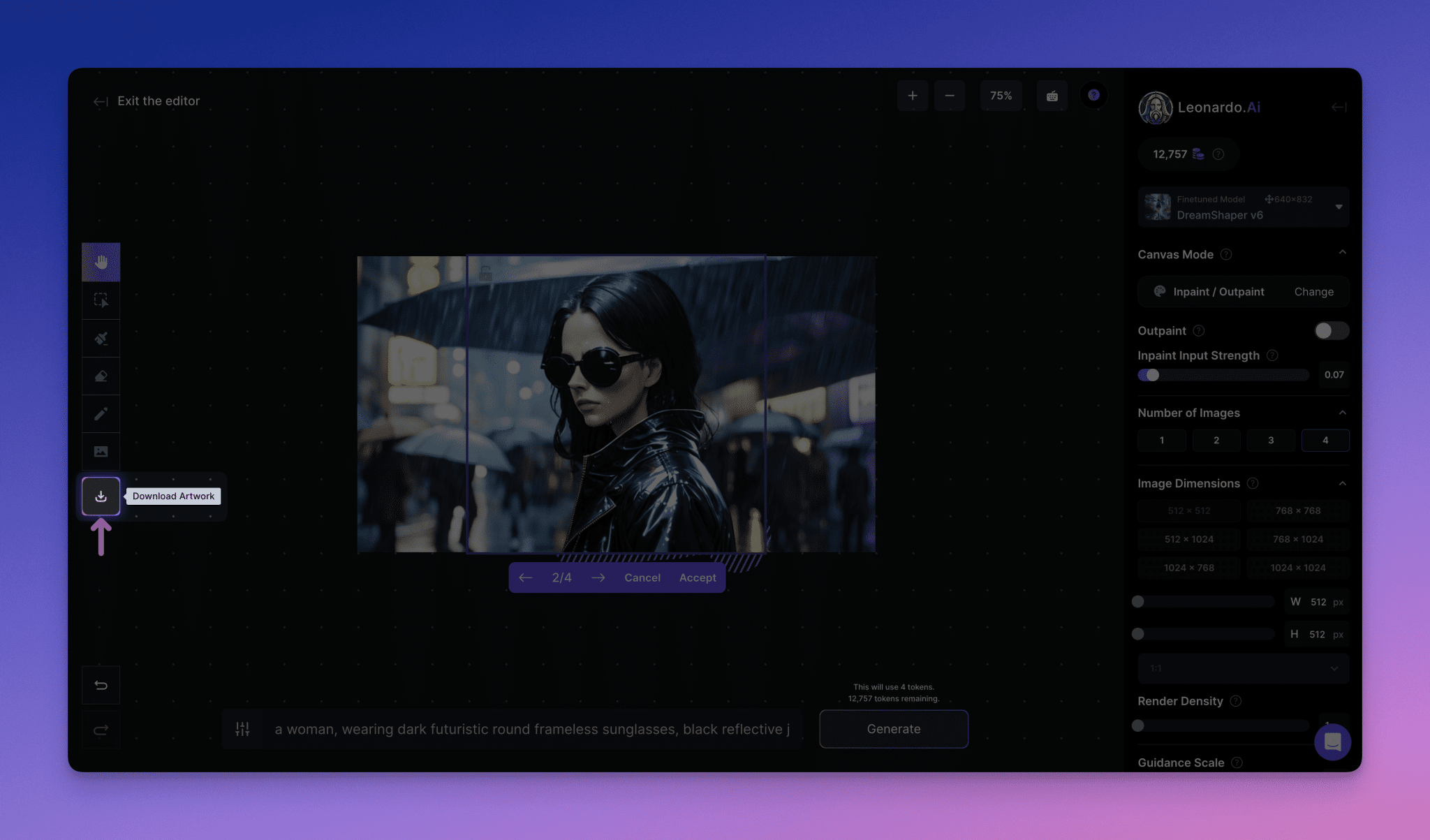
Lorsque vous êtes satisfait de l'image que vous avez créée, cliquez sur le bouton "Télécharger l'image" dans la barre d'outils pour enregistrer l'image sur votre ordinateur.
Annuler et refaire
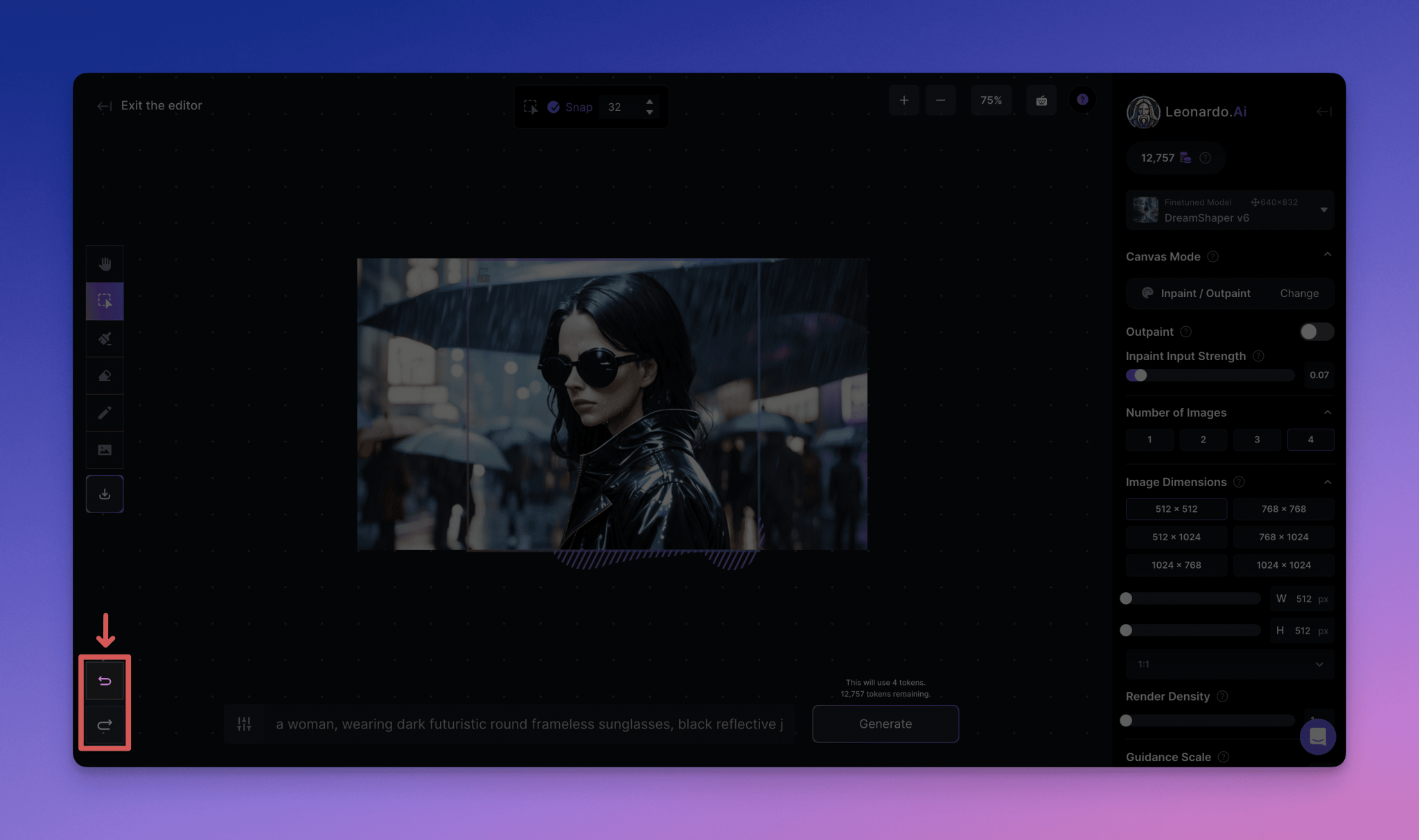
Si vous faites une erreur ou si vous souhaitez annuler une action, vous pouvez utiliser les boutons Annuler et Rétablir situés dans le coin inférieur gauche du canevas.
Mode de mise au point
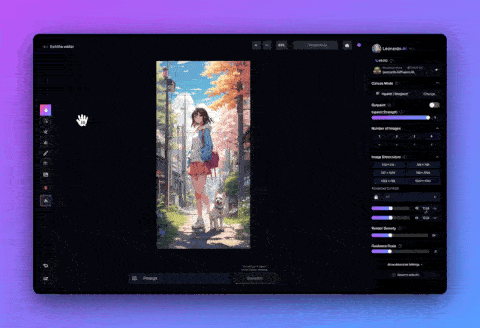
Le mode Focus est une version simplifiée de la restauration d'image. Pour utiliser le mode Focus, il suffit de sélectionner la zone à réparer à l'aide de l'outil lasso, de saisir l'invite et de générer.
Pour passer en mode Focus, sélectionnez l'image à l'aide de l'outil de sélection, puis cliquez sur le bouton Mode Focus dans le coin supérieur droit du canevas.
Pour revenir au mode par défaut de l'éditeur de canevas, cliquez sur Mode infini.
(Remarque : avant de procéder à cette opération, il peut être nécessaire d'accepter ou d'annuler toute modification en cours).
Réglage du mode de mise au point
- Affiner le modèle :Choisissez votre modèle d'ajustement fin préféré. Plus le modèle est proche du style de l'image, mieux les résultats obtenus se fondront dans l'image originale.
- Force de restauration :Le réglage de l'intensité de la restauration détermine dans quelle mesure l'image sous-jacente est prise en compte dans le processus de restauration. Des valeurs plus élevées peuvent donner de meilleurs repères, mais risquent d'ignorer la lumière et le style de l'image d'origine. Les valeurs recommandées se situent entre 0,7 et 0,9.
- Nombre d'images :Cela détermine le nombre de changements qui seront générés. Notez que cela affecte le coût des jetons.
- Paramètres avancés :L'option "Fixed Seed" permet de saisir une valeur de semence à utiliser. Pour les utilisateurs avancés, il est également possible de sélectionner le type de planificateur à utiliser pour la génération.
Utilisation du panneau de contrôle
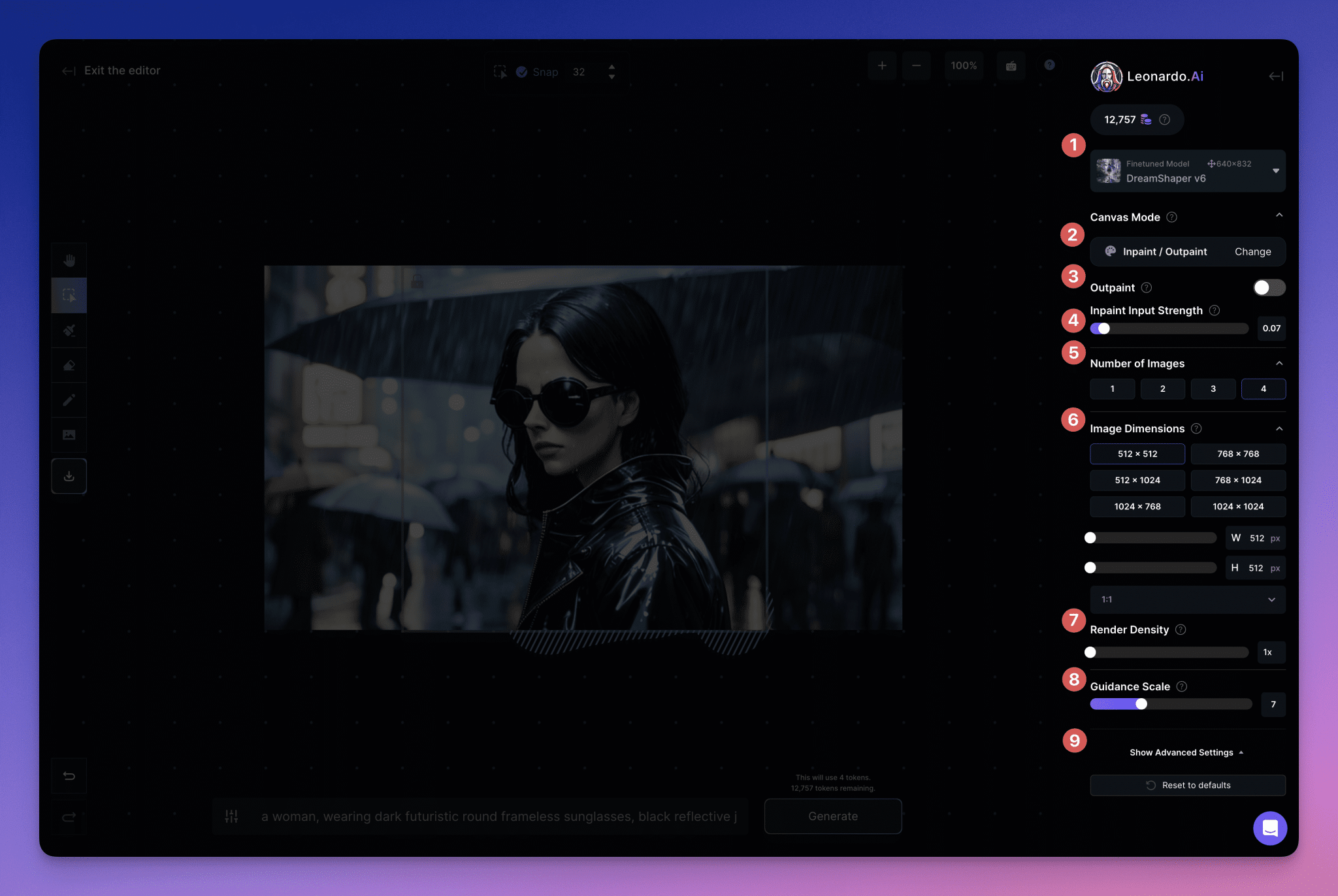
sur le côté droit de la toile"Panneau de configuration"est la zone principale où vous pouvez accéder à une variété d'outils pour soutenir vos efforts d'édition. Ces outils sont les suivants
1. Modèles :Le modèle de base que vous utiliserez pour modifier l'image. (Il est conseillé d'utiliser le même modèle que l'image originale dans la mesure du possible).
2. Mode toile :Une grande variété d'options de mode nouveau et amélioré sont disponibles, telles que Sketch2Img.
3. Dessin prolongé :En activant cette option, vous vous assurez que les paramètres de niveau fonctionnent bien avec les options de tirage étendues - qui sont plus larges que le tirage de réparation.(L'activation de cette option [on] désactive la force d'entrée)
4. Fixer la force d'entrée :Ajuste le degré d'adaptation du contenu nouvellement généré à l'image sous-jacente.
5. Nombre d'images :Il s'agit du nombre de régénérations alternatives que le modèle va créer. Vous pouvez utiliser les boutons fléchés pour faire défiler les régénérations qui conviennent le mieux (ou vous pouvez annuler et réessayer si aucune ne convient).
6. Taille de l'image :Permet de modifier la résolution du contenu généré (particulièrement important pour la génération de grandes zones).
7. Densité du rendu :Diminuer la taille du contexte généré et augmenter la densité des pixels.
8. Ratios d'orientation :Quelle est l'importance de la pondération de vos messages-guides. (Il est facile de la fixer à un niveau trop élevé, mais cela peut en fait causer des problèmes - nous recommandons une valeur comprise entre 7 et 9).
9. Paramètres avancés :Vous pouvez ici saisir la graine, la définir comme fixe (constante) ou modifier le planificateur utilisé (uniquement pour les utilisateurs d'un plan d'abonnement).
Conseils et génération

Pour générer du nouveau contenu, ajoutez la fonction"Conseil".Saisissez votre invite dans le champ de texte, puis cliquez sur le bouton"Générer"Bouton. Conseils pour saisir de bons conseils : soyez précis, utilisez des phrases complètes et décrivez tous les éléments que vous souhaitez inclure dans la boîte de génération. Vous pouvez également utiliser le bouton "Conseils négatifs" pour indiquer au modèle d'IA les éléments à ne pas générer, tels que "membres supplémentaires" et "nudité".
Du texte à l'image
Lorsque cette option est sélectionnée, vous pouvez créer des repères comme vous le feriez dans la section de génération d'images standard de la plateforme, mais avec une fonctionnalité légèrement simplifiée pour une performance optimale de la toile. Il vous suffit d'utiliser l'option de repère en bas de l'écran pour créer une toute nouvelle image dans la boîte de génération (en ignorant le contexte précédent).
Image à image
Pour utiliser cet outil, sélectionnez-le dans la zone de sélection du mode Canvas, puis déplacez la boîte du générateur à l'endroit souhaité. À partir de là, vous pouvez redemander des informations à l'aide des champs de saisie situés au bas de l'écran.
En fonction de la taille de la boîte du générateur, les changements dans la clarté des indices - et leur pondération - peuvent être subtils ou significatifs, ce qui permet une très large gamme d'options de régénération qui peuvent soit changer complètement vos images, soit les améliorer de façon minime mais significative.
Du croquis à l'image
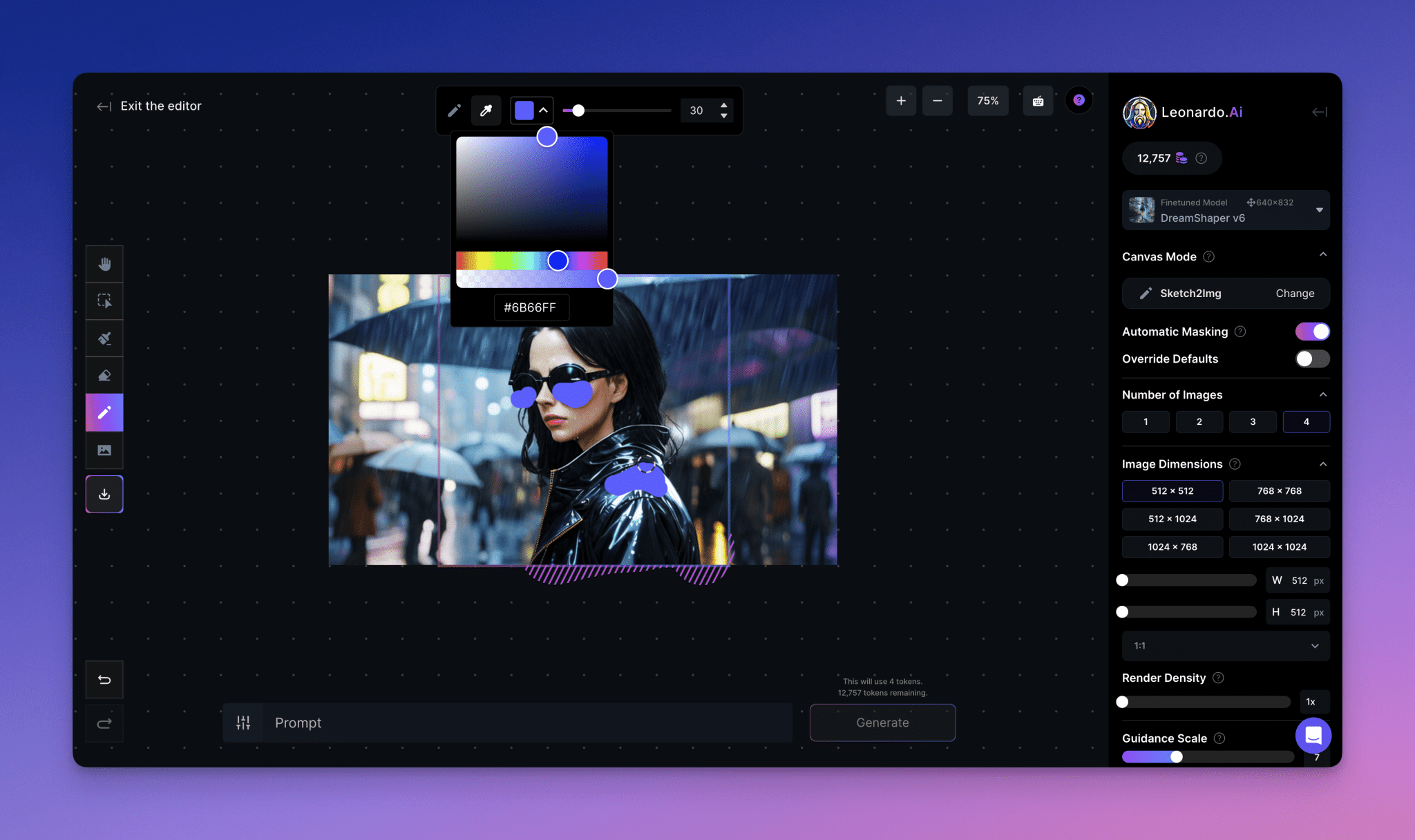
Pour utiliser cette nouvelle fonction pratique, sélectionnez Esquisse sur image dans la zone Mode toile, déplacez la boîte du générateur sur la zone souhaitée, puis sélectionnez l'icône Esquisse dans la barre d'outils de gauche. Une nouvelle barre d'outils flottante apparaît, offrant des options de couleur et de taille d'esquisse. Pour obtenir les meilleurs résultats, essayez de sélectionner exactement la couleur, la forme approximative, la taille et la position que vous souhaitez, en vous aidant de bons conseils.
Par exemple, l'utilisation du vert pour représenter le dragon et de l'orange pour son souffle enflammé permet de conserver des proportions exactes en montrant avec précision la position de ses ailes, de ses pieds et de sa queue par rapport à sa distance et à la position d'autres objets.
Restauration de l'image
La réparation d'image dans l'éditeur de canevas vous permet de sélectionner une zone spécifique de l'image de base, puis d'utiliser nos outils avancés pour incliner et remplir les parties non désirées, manquantes ou endommagées afin d'obtenir le résultat souhaité.
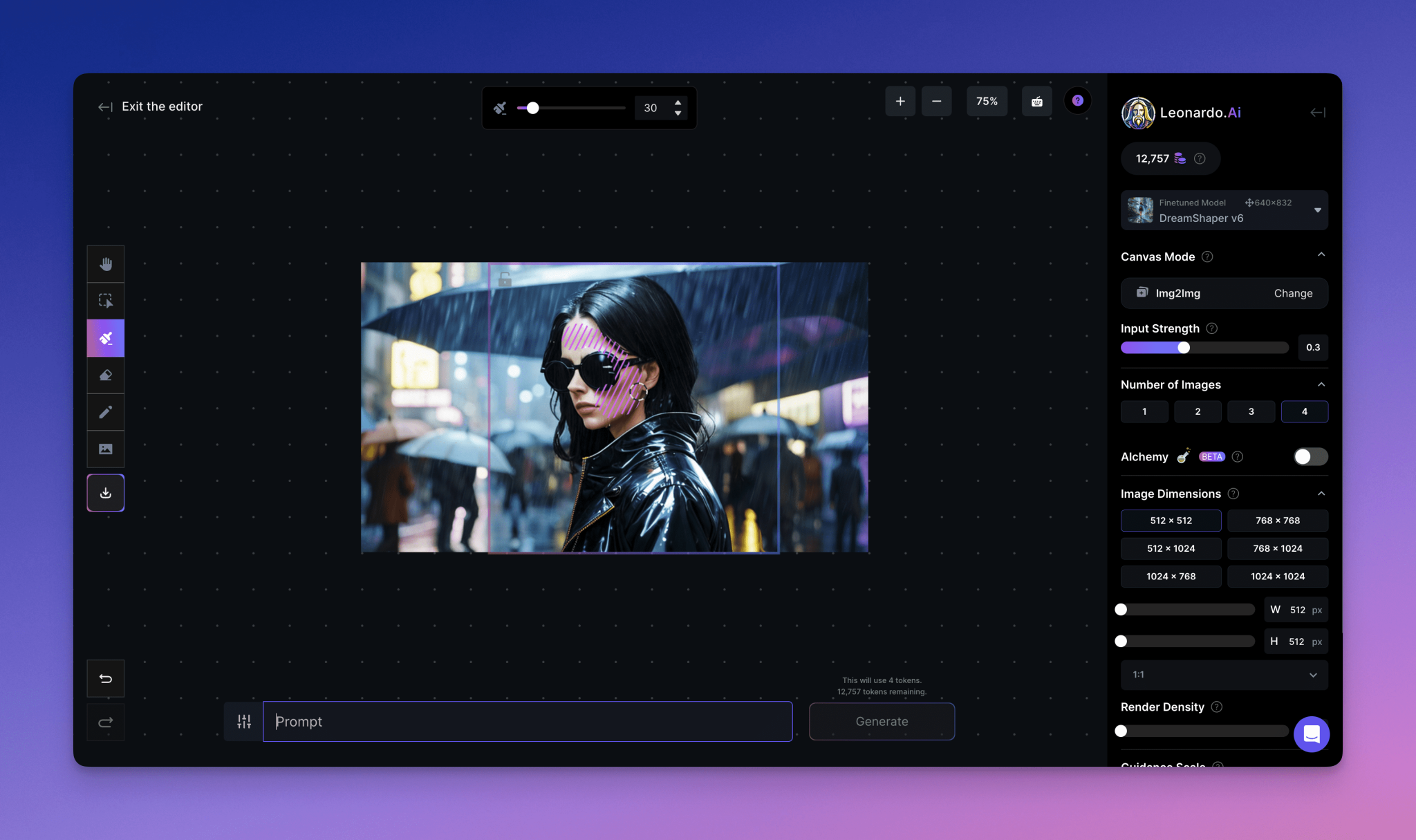
Pour l'utiliser, sélectionnez Image Repair/Extended Draw dans la zone Canvas Mode de la barre d'outils de droite. Une fois sélectionné, utilisez la boîte Générer pour mettre en évidence la zone que vous souhaitez régénérer, assurez-vous que le verrou est activé (autorisant l'édition) et utilisez l'outil Masque pour mettre en évidence la zone que vous souhaitez régénérer. Il vous suffit ensuite de saisir les indices que vous souhaitez dans le champ Générer. (N'oubliez pas que la force de la réparation modifiera la façon dont la nouvelle version suivra l'image sous-jacente). Si vous avez sélectionné plusieurs images, vous pouvez passer d'une option à l'autre et choisir la plus appropriée.
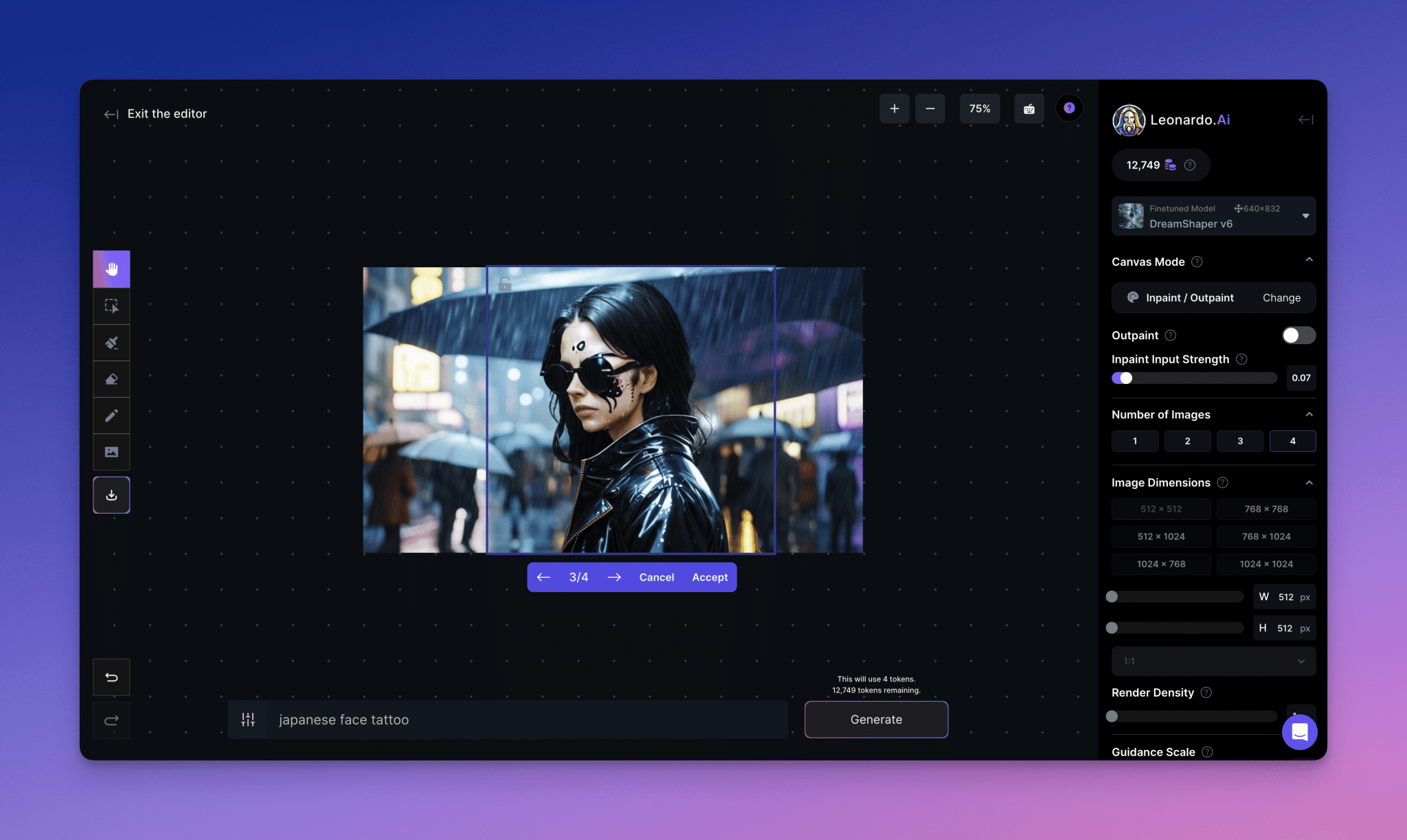
Note - Si vous n'obtenez pas de résultats significatifs, il se peut que l'image sous-jacente soit trop forte. Dans ce cas, il peut être nécessaire d'utiliser la fonction Effacer. Par ailleurs, les images agrandies peuvent être difficiles à modifier, il est donc préférable d'utiliser la version originale de l'image et de l'agrandir ultérieurement.
Dessin étendu
Le dessin étendu vous permet de générer une extension cohérente en dehors des limites de l'image originale. Si l'opération est effectuée correctement, l'éditeur de canevas étend la scène de manière à ce qu'elle s'aligne parfaitement sur le contenu de l'image d'origine.
Pour l'utiliser, sélectionnez Réparation d'image/Dessin étendu dans la zone Mode canevas de la barre d'outils de droite. Une fois sélectionné, utilisez la boîte Générer pour mettre en évidence les zones situées en dehors des bords de l'image de base (tout en conservant suffisamment de contenu original pour que le style soit compris - environ 60/40 est un bon ratio). N'oubliez pas que l'intensité du dessin étendu déterminera également la fidélité du contenu nouvellement généré par rapport à l'image originale.
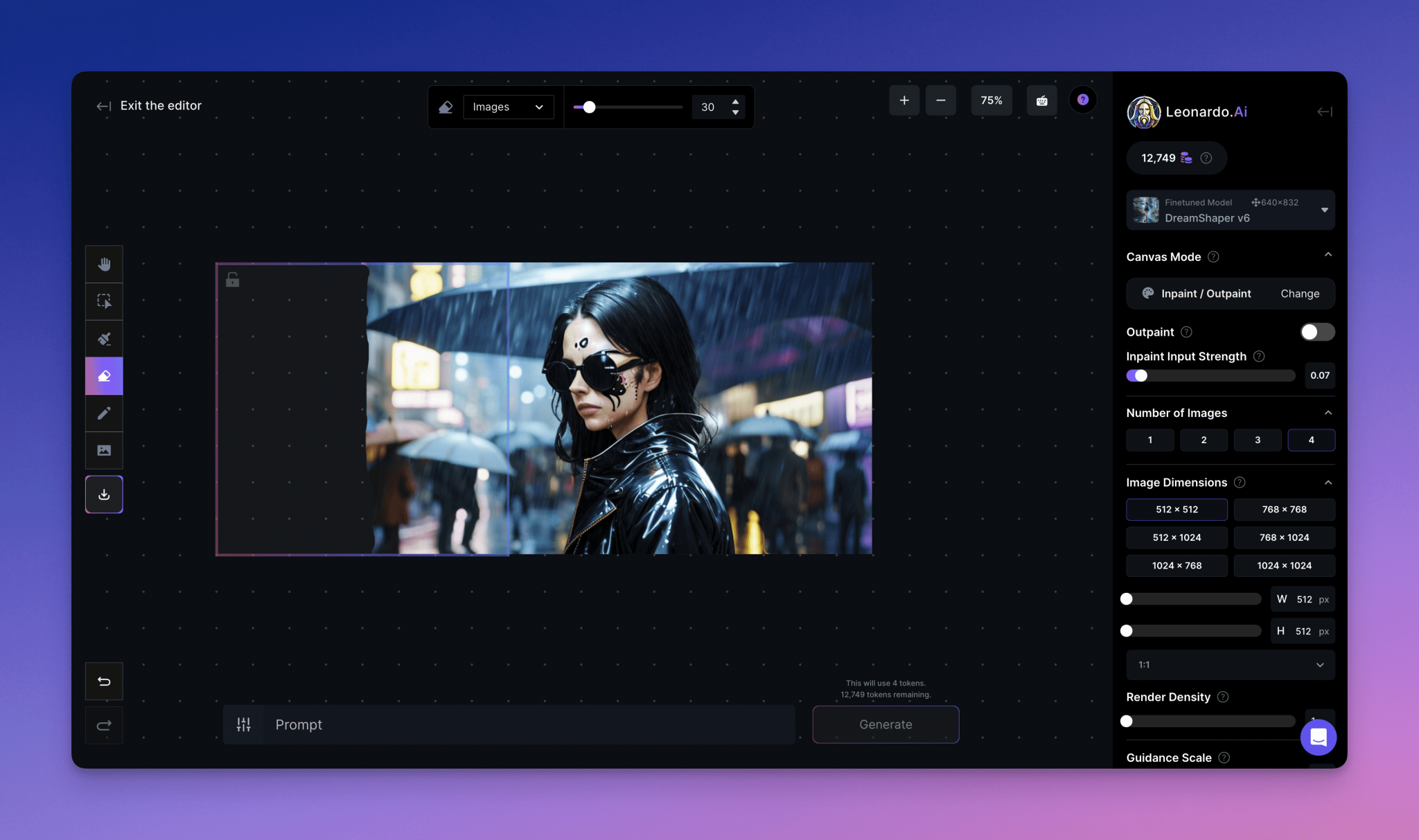
C'est tout ce qu'il y a à savoir sur le guide de l'éditeur de canevas - nous espérons qu'il vous sera utile ! N'oubliez pas que nous ajoutons constamment de nouvelles fonctionnalités et que nous améliorons les anciennes, alors n'oubliez pas de revenir ici de temps en temps pour des mises à jour.
© déclaration de droits d'auteur
Article copyright Cercle de partage de l'IA Tous, prière de ne pas reproduire sans autorisation.
Articles connexes

Pas de commentaires...